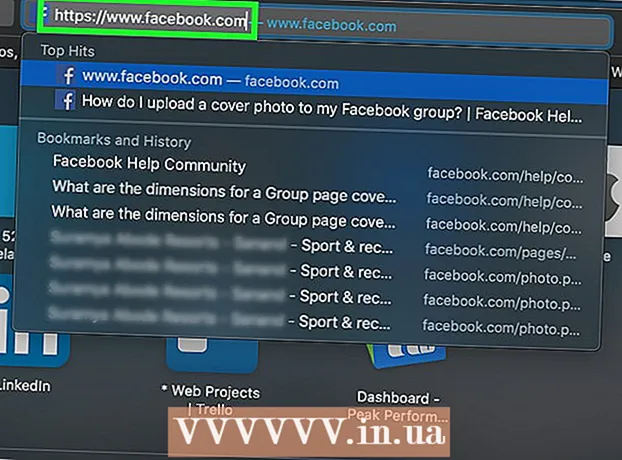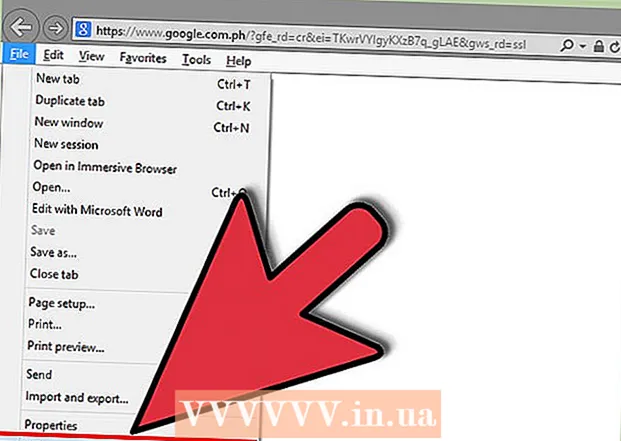Autora:
Eric Farmer
Data De La Creació:
7 Març 2021
Data D’Actualització:
1 Juliol 2024
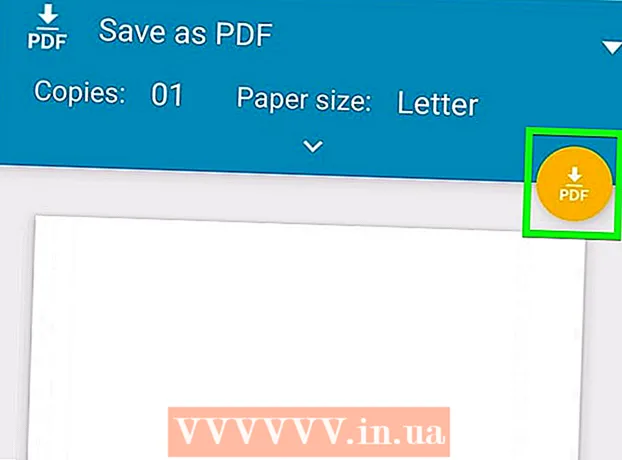
Content
- Passos
- Mètode 1 de 4: Windows 10
- Mètode 2 de 4: Windows 8 i versions anteriors
- Mètode 3 de 4: macOS
- Mètode 4 de 4: Android
No necessiteu un programari car per crear una còpia d’una pàgina d’un document PDF. A Windows 10, Mac OS X i Android, podeu extreure pàgines mitjançant les aplicacions preinstal·lades. Les versions anteriors de Windows requereixen un petit programa que es pot descarregar gratuïtament.
Passos
Mètode 1 de 4: Windows 10
 1 Obriu el fitxer PDF a qualsevol lector de PDF. Windows 10 té una funció d'impressió a PDF integrada que us permet crear un fitxer PDF nou des de la finestra d'impressió de qualsevol programa. Obriu el PDF: per defecte, s’obrirà al navegador Edge.
1 Obriu el fitxer PDF a qualsevol lector de PDF. Windows 10 té una funció d'impressió a PDF integrada que us permet crear un fitxer PDF nou des de la finestra d'impressió de qualsevol programa. Obriu el PDF: per defecte, s’obrirà al navegador Edge. - Si feu servir una versió anterior de Windows, aneu a la secció següent.
 2 Obriu la finestra d’impressió. El que feu depèn del programa, però normalment cal que feu clic a Fitxer> Imprimeix o que premeu Ctrl+Pàg... A Edge, toqueu ...> Imprimeix.
2 Obriu la finestra d’impressió. El que feu depèn del programa, però normalment cal que feu clic a Fitxer> Imprimeix o que premeu Ctrl+Pàg... A Edge, toqueu ...> Imprimeix.  3 Seleccioneu Microsoft Print to PDF al menú Impressores. En aquest cas, es crearà un nou fitxer PDF, és a dir, no s’imprimirà res en paper.
3 Seleccioneu Microsoft Print to PDF al menú Impressores. En aquest cas, es crearà un nou fitxer PDF, és a dir, no s’imprimirà res en paper.  4 Trieu Interval de pàgines al menú Pàgines. Aquí podeu especificar la pàgina que voleu copiar.
4 Trieu Interval de pàgines al menú Pàgines. Aquí podeu especificar la pàgina que voleu copiar.  5 Introduïu el número de pàgina que vulgueu. Desplaceu-vos pel document a la finestra de previsualització per trobar la pàgina que voleu.
5 Introduïu el número de pàgina que vulgueu. Desplaceu-vos pel document a la finestra de previsualització per trobar la pàgina que voleu.  6 Feu clic a Imprimeix. Veureu una notificació que indica que el fitxer s'ha desat. El nou PDF es crearà a la mateixa carpeta que el PDF original.
6 Feu clic a Imprimeix. Veureu una notificació que indica que el fitxer s'ha desat. El nou PDF es crearà a la mateixa carpeta que el PDF original.  7 Cerqueu un document PDF nou. Per fer-ho, feu clic a la notificació o obriu la finestra de l'Explorador i aneu a la carpeta desitjada. El fitxer nou apareix al costat del document original.
7 Cerqueu un document PDF nou. Per fer-ho, feu clic a la notificació o obriu la finestra de l'Explorador i aneu a la carpeta desitjada. El fitxer nou apareix al costat del document original.
Mètode 2 de 4: Windows 8 i versions anteriors
 1 Obriu el lloc web CutePDF Writer. És un programa gratuït que us permet copiar determinades pàgines del vostre PDF original a un nou PDF. Descarregueu aquest programa al lloc web cutepdf.com/Products/CutePDF/writer.asp.
1 Obriu el lloc web CutePDF Writer. És un programa gratuït que us permet copiar determinades pàgines del vostre PDF original a un nou PDF. Descarregueu aquest programa al lloc web cutepdf.com/Products/CutePDF/writer.asp.  2 Descarregueu CutePDF Writer and Converter gratis. Feu clic als enllaços "Descàrrega gratuïta" i "Convertidor gratuït" per descarregar dos fitxers de configuració.
2 Descarregueu CutePDF Writer and Converter gratis. Feu clic als enllaços "Descàrrega gratuïta" i "Convertidor gratuït" per descarregar dos fitxers de configuració.  3 Executeu CuteWriter.exe per instal·lar CutePDF Writer. Desinstal·leu dos programes addicionals durant la instal·lació.
3 Executeu CuteWriter.exe per instal·lar CutePDF Writer. Desinstal·leu dos programes addicionals durant la instal·lació.  4 Executeu converter.exe per instal·lar el programari per crear fitxers PDF nous. La instal·lació es realitzarà en mode automàtic.
4 Executeu converter.exe per instal·lar el programari per crear fitxers PDF nous. La instal·lació es realitzarà en mode automàtic.  5 Obriu el PDF des del qual voleu copiar la pàgina. Feu-ho en qualsevol visualitzador de PDF, com ara un navegador web o Adobe Reader.
5 Obriu el PDF des del qual voleu copiar la pàgina. Feu-ho en qualsevol visualitzador de PDF, com ara un navegador web o Adobe Reader.  6 Obriu la finestra d’impressió. Per fer-ho, feu clic a Fitxer> Imprimeix o premeu les tecles Ctrl+Pàg.
6 Obriu la finestra d’impressió. Per fer-ho, feu clic a Fitxer> Imprimeix o premeu les tecles Ctrl+Pàg.  7 Seleccioneu "CutePDF Writer" al menú "Impressora". En aquest cas, CutePDF crearà un nou PDF, és a dir, no s’imprimirà res en paper.
7 Seleccioneu "CutePDF Writer" al menú "Impressora". En aquest cas, CutePDF crearà un nou PDF, és a dir, no s’imprimirà res en paper.  8 Seleccioneu la pàgina que vulgueu copiar. Per fer-ho, al camp "Pàgina" o "Interval", introduïu el número de la pàgina que voleu copiar del fitxer PDF original.
8 Seleccioneu la pàgina que vulgueu copiar. Per fer-ho, al camp "Pàgina" o "Interval", introduïu el número de la pàgina que voleu copiar del fitxer PDF original.  9 Feu clic a "Imprimeix" i deseu el nou fitxer PDF. Quan feu clic a Imprimeix, s'obrirà la finestra Desa com. Introduïu un nom per al nou PDF i seleccioneu una ubicació per desar-lo. Es crearà un nou fitxer PDF amb la pàgina seleccionada.
9 Feu clic a "Imprimeix" i deseu el nou fitxer PDF. Quan feu clic a Imprimeix, s'obrirà la finestra Desa com. Introduïu un nom per al nou PDF i seleccioneu una ubicació per desar-lo. Es crearà un nou fitxer PDF amb la pàgina seleccionada.
Mètode 3 de 4: macOS
 1 Obriu el PDF a qualsevol visualitzador de PDF, com ara Vista prèvia, Adobe Reader o un navegador web. MacOS té una utilitat de creació de PDF integrada que us permet copiar la pàgina que voleu en un document PDF nou.
1 Obriu el PDF a qualsevol visualitzador de PDF, com ara Vista prèvia, Adobe Reader o un navegador web. MacOS té una utilitat de creació de PDF integrada que us permet copiar la pàgina que voleu en un document PDF nou.  2 Obriu la finestra d’impressió. Per fer-ho, feu clic a Fitxer> Imprimeix o premeu les tecles ⌘ Ordre+Pàg.
2 Obriu la finestra d’impressió. Per fer-ho, feu clic a Fitxer> Imprimeix o premeu les tecles ⌘ Ordre+Pàg.  3 Obriu el menú PDF a la part inferior de la finestra.
3 Obriu el menú PDF a la part inferior de la finestra. 4 Especifiqueu la pàgina que voleu copiar. Obriu el menú Pàgines i seleccioneu la pàgina que vulgueu copiar en un fitxer PDF nou.
4 Especifiqueu la pàgina que voleu copiar. Obriu el menú Pàgines i seleccioneu la pàgina que vulgueu copiar en un fitxer PDF nou.  5 Seleccioneu "Desa com a PDF". Això desarà la pàgina com a fitxer PDF nou.
5 Seleccioneu "Desa com a PDF". Això desarà la pàgina com a fitxer PDF nou.  6 Introduïu un nom per al nou PDF i seleccioneu una ubicació per desar-lo. Es crearà un nou fitxer PDF amb la pàgina especificada a la carpeta seleccionada.
6 Introduïu un nom per al nou PDF i seleccioneu una ubicació per desar-lo. Es crearà un nou fitxer PDF amb la pàgina especificada a la carpeta seleccionada.
Mètode 4 de 4: Android
 1 Obriu el PDF a Google Drive. Els fitxers es poden desar a Google Drive en format PDF, cosa que us permet copiar una pàgina en un document PDF nou. Si no teniu l'aplicació Google Drive, baixeu-la de Play Store.
1 Obriu el PDF a Google Drive. Els fitxers es poden desar a Google Drive en format PDF, cosa que us permet copiar una pàgina en un document PDF nou. Si no teniu l'aplicació Google Drive, baixeu-la de Play Store.  2 Premeu el botó Menú (⋮) i seleccioneu Imprimeix. S'obre el menú Imprimeix.
2 Premeu el botó Menú (⋮) i seleccioneu Imprimeix. S'obre el menú Imprimeix.  3 Feu clic a la icona "∨" per ampliar un menú amb opcions addicionals.
3 Feu clic a la icona "∨" per ampliar un menú amb opcions addicionals. 4 Utilitzeu el menú Pàgines per seleccionar la pàgina que voleu copiar. Utilitzeu l'opció Interval per introduir el número de pàgina que voleu copiar al nou PDF.
4 Utilitzeu el menú Pàgines per seleccionar la pàgina que voleu copiar. Utilitzeu l'opció Interval per introduir el número de pàgina que voleu copiar al nou PDF.  5 Feu clic al botó PDF rodó per desar el fitxer. Se us demanarà que seleccioneu una carpeta per desar-la. A continuació, introduïu un nom per al fitxer nou i feu clic a Desa.
5 Feu clic al botó PDF rodó per desar el fitxer. Se us demanarà que seleccioneu una carpeta per desar-la. A continuació, introduïu un nom per al fitxer nou i feu clic a Desa.